SAP应收帐款模块使用说明.pptx
- 格式:pptx
- 大小:5.54 MB
- 文档页数:4
![[精编]应收账款(SAP AR)操作手册](https://img.taocdn.com/s1/m/b3431e40b9f3f90f76c61bdd.png)
应收账款(SAP AR)操作手册FI-AR操作手册1客户主数据:21.1 创建:21.2更改:51.3显示:51.4冻结61.5删除62.客户账户查询:72.1应收账款余额查询:72.2应收账款明细查询:93.系统发票:113.1开具系统发票113.2查询处理未产生会计凭证的发票153.3冲销系统发票163.4修改、显示发票或凭证流184.应收账款收款清帐:214.1手工收款清帐214.2支票、汇票的收款清帐(F-36、F-30)274.2.1具体步骤F-36274.2.2具体步骤F-30315.应收账款手工记账:386.客户信用管理:417.应收账款报表查询:438.1客户余额查询:438.2客户明细查询:451客户主数据:1.1创建:FD01-会计->财务会计->客户->主记录->创建:双击:点击科目组的选项菜单处,选择客户类型,选择好客户类型后点击回车,看系统提示该客户类型是手工给号还是系统自动给号,假设我们选择“KUNA一般客户”。
回车后系统会提示“指明客户号码”,我们给该科目组编一个客户编号后点击执行即可,如下操作:执行后进入下一界面:维护完客户上述信息后回车或点击“公司代码数据”进入下一界面:在统驭科目栏选择输入该客户所属的统驭科目,并点击“支付交易”进行下一步设置:设置好付款条件后,基本一个简单的客户主数据就已经创建完成,点击保存。
1.2更改:FD02-会计->财务会计->客户->主记录->更改:在栏内输入客户的编码,点击进行数据的修改。
1.3显示:FD03-会计->财务会计->客户->主记录->显示:在栏内输入客户编码和公司代码,点击显示客户主数据。
1.4冻结FD05-会计->财务会计->客户->主记录->冻结/解冻:填写需要冻结的客户和公司代码,回车:勾上冻结即可。
1.5删除FD06-会计->财务会计->客户->主记录->设置删除标识符:填写需要冻结的客户和公司代码,回车:2.客户账户查询:2.1应收账款余额查询:FD10N-会计->财务会计->客户->帐户->显示余额:双击:执行结果如下:可看出客户KH001的应收账款情况:借贷方发生额都是1000,目前无余额,已清帐。


用户操作手册SAP收款业务与客户往来操作手册文档作者:李俊创建日期:2008-4-10修改日期:确认日期:控制编码:当前版本:1.0目录1. 销售人员退费用(退业务费) (3)2. 销售人员交罚款(小车队退赃款,销售学分证和医药大词典收入) (5)3. 废品收入 (7)4. 贷款延期利息或收到银行存款利息 (8)5. 销售员交押金 (10)6. 客户单位回笼款暂挂集团 (13)7. 局办零售费用入帐 (14)8. 员工冲个人往来 (16)9. 经营公司回笼货款到集团或股份 (20)10. 收到局办考核款项 (22)11. 内外线员工交纳保险 (24)12. 集团股份收到经营公司转来的医院或医药公司货款 (26)13. 创建职员主数据 (29)14. 修改职员主数据 (30)15. 供应商交投标保证金 (32)16. 销售人员还局办担保贷款 (34)17. 财政局拨款 (36)18. 补录SAP期初未导入往来数据 (38)19. 经大内勤确认后,将集团股份暂挂客户单位回笼款转经营 (39)20. 销售员要求现金返还 (42)21. 销售员换收据具体操作 (45)22. 贵州医药销售公司上缴毛利(周友荣) (48)23. 收到供应商退回的预付款或货款 (49)24. 收到客户单位预付款 (52)25. 凭证冲销 (54)26. 已清帐凭证冲销 (55)27. 查看客户(供应商)行项目——客户(供应商)明细账 (57)28. 科目明细账查询 (61)29. 创建财务专用供应商主数据 (64)1.销售人员退费用(退业务费)点击返回键点击返回键点击2.销售人员交罚款(小车队退赃款,销售学分证和医药大词典收入)点击返回键点击3.废品收入点击返回键点击4.贷款延期利息或收到银行存款利息点击返回键点击返回键点击5.销售员交押金6.客户单位回笼款暂挂集团7.局办零售费用入帐8.员工冲个人往来点击表示全选,再点击条件,点击点击点击9.经营公司回笼货款到集团或股份点击10.收到局办考核款项点击11.内外线员工交纳保险点击返回键点击返回键点击12.集团股份收到经营公司转来的医院或医药公司货款点击表示全选,再点击条件,点击点击点击13.创建职员主数据点击点击点击14.修改职员主数据点击15.供应商交投标保证金点击16.销售人员还局办担保贷款点击17.财政局拨款点击返回键点击18.补录SAP期初未导入往来数据点击19.经大内勤确认后,将集团股份暂挂客户单位回笼款转经营点击点击点击点击20.销售员要求现金返还点击表示全选,再点击条件,点击点击点击21.销售员换收据具体操作点击点击22.贵州医药销售公司上缴毛利(周友荣)点击返回键点击23.收到供应商退回的预付款或货款点击表示全选,再点击条件,。
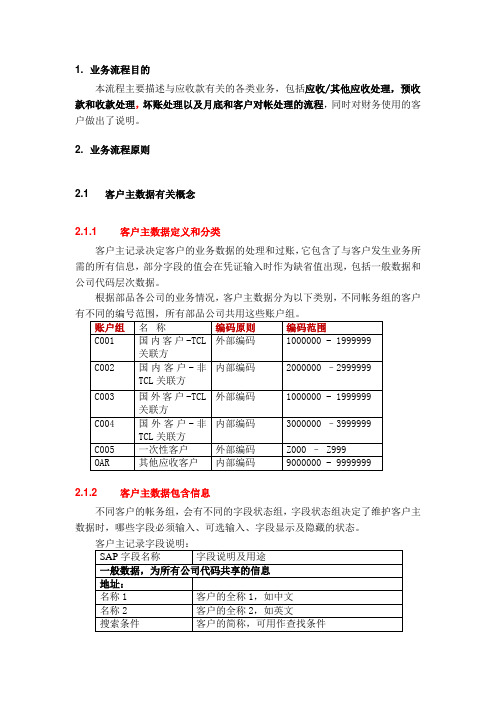
1. 业务流程目的本流程主要描述与应收款有关的各类业务,包括应收/其他应收处理,预收款和收款处理,坏账处理以及月底和客户对帐处理的流程,同时对财务使用的客户做出了说明。
2. 业务流程原则2.1 客户主数据有关概念2.1.1 客户主数据定义和分类客户主记录决定客户的业务数据的处理和过账,它包含了与客户发生业务所需的所有信息,部分字段的值会在凭证输入时作为缺省值出现,包括一般数据和公司代码层次数据。
根据部品各公司的业务情况,客户主数据分为以下类别,不同帐务组的客户有不同的编号范围,所有部品公司共用这些账户组。
账户组名称编码原则编码范围外部编码1000000 - 1999999 C001 国内客户-TCL关联方内部编码2000000 –2999999 C002 国内客户-非TCL关联方外部编码1000000 - 1999999 C003 国外客户-TCL关联方内部编码3000000 –3999999 C004 国外客户-非TCL关联方C005 一次性客户外部编码Z000 – Z999OAR 其他应收客户内部编码9000000 - 99999992.1.2 客户主数据包含信息不同客户的帐务组,会有不同的字段状态组,字段状态组决定了维护客户主数据时,哪些字段必须输入、可选输入、字段显示及隐藏的状态。
客户主记录字段说明:SAP字段名称字段说明及用途一般数据,为所有公司代码共享的信息地址:名称1 客户的全称1,如中文名称2 客户的全称2,如英文搜索条件客户的简称,可用作查找条件街道客户所在街道地址房号客户所在具体房间邮政编码客户公司所在地邮编城市客户所在城市国家客户所在国家编码地区客户所在该国的具体地区编码语言客户所在地语言电话客户联系电话传真客户传真E-mail 客户E-mail地址控制数据:供应商如该客户同时又是供应商,输入该供应商的编码贸易伙伴如该客户是集团内关联客户,需要输入对应的贸易伙伴编码。
贸易伙伴编码为集团内对该公司编码的后四位,并以字母C开头。


SAP应收帐款模块使用教程简介SAP应收帐款模块是SAP系统中的一个重要模块之一,它管理和跟踪公司从客户处应收的款项。
本教程将介绍如何使用SAP应收帐款模块,包括创建客户、记录发票、接收付款等操作。
创建客户在使用SAP应收帐款模块之前,首先需要创建客户。
以下是创建客户的步骤:1.登录SAP系统,进入SAP应收帐款模块。
2.在菜单栏中,选择创建客户的选项。
3.输入客户的基本信息,包括客户名称、联系人、地址等。
4.完成客户的创建,保存客户信息。
记录发票在SAP应收帐款模块中,可以方便地记录发票信息。
以下是记录发票的步骤:1.选择需要记录发票的客户。
2.在菜单栏中,选择创建发票的选项。
3.输入发票的相关信息,包括发票号码、日期、金额等。
4.将发票与客户的帐户关联。
5.完成发票的记录,保存发票信息。
接收付款在SAP应收帐款模块中,可以轻松地接收客户的付款。
以下是接收付款的步骤:1.选择需要接收付款的客户。
2.在菜单栏中,选择接收付款的选项。
3.输入付款的相关信息,包括付款日期、金额等。
4.将付款与客户的帐户关联。
5.更新客户的帐户余额。
6.完成付款的接收,保存付款信息。
查询帐款在SAP应收帐款模块中,可以随时查询客户的帐款余额和交易记录。
以下是查询帐款的步骤:1.在菜单栏中,选择查询帐款的选项。
2.输入要查询的客户或帐款信息。
3.系统将显示客户的帐款余额和交易记录。
结语本教程介绍了SAP应收帐款模块的基本使用方法,包括创建客户、记录发票、接收付款和查询帐款等操作。
通过学习本教程,您将能够更好地使用SAP应收帐款模块管理和跟踪公司的帐款。
希望本教程对您有所帮助!。
FI-AR 操作手册1客户主数据: (2)1.1 创建: (2)1.2更改: (5)1.3显示: (5)1.4冻结 (6)1.5删除 (6)2.客户账户查询: (7)2.1应收账款余额查询: (7)2.2应收账款明细查询: (9)3.系统发票: (11)3.1开具系统发票 (11)3.2查询处理未产生会计凭证的发票 (15)3.3冲销系统发票 (16)3.4修改、显示发票或凭证流 (18)4.应收账款收款清帐: (21)4.1手工收款清帐 (21)4.2支票、汇票的收款清帐(F-36、F-30) (27)4.2.1具体步骤F-36 (27)4.2.2具体步骤F-30 (31)5.应收账款手工记账: (38)6.客户信用管理: (41)7.应收账款报表查询: (43)8.1客户余额查询: (43)8.2客户明细查询: (45)1客户主数据:1.1 创建:FD01- 会计 -> 财务会计 -> 客户 -> 主记录 -> 创建:双击:点击科目组的选项菜单处,选择客户类型,选择好客户类型后点击回车,看系统提示该客户类型是手工给号还是系统自动给号,假设我们选择“KUNA一般客户”。
回车后系统会提示“指明客户号码”,我们给该科目组编一个客户编号后点击执行即可,如下操作:执行后进入下一界面:维护完客户上述信息后回车或点击“公司代码数据”进入下一界面:在统驭科目栏选择输入该客户所属的统驭科目,并点击“支付交易”进行下一步设置:设置好付款条件后,基本一个简单的客户主数据就已经创建完成,点击保存。
1.2更改:FD02 - 会计 -> 财务会计 -> 客户 -> 主记录 -> 更改:在栏内输入客户的编码,点击进行数据的修改。
1.3显示:FD03 - 会计 -> 财务会计 -> 客户 -> 主记录 -> 显示:在栏内输入客户编码和公司代码,点击显示客户主数据。
应收账款和应付账款•这个模块在总帐的职能基础上,突出了管理的职能。
这一部分主要是最资金流进行的操作。
罪域企业而言完备的资金流是利润的前提。
•应收账款管理这资金的流入;应付账款监控着资金的流出。
第一节自动付款和内部控制点一,自动付款流程•在SAP中有排队自动付款功能,来规范付款的流程和加速业务处理。
•由于付款是一个比较敏感的流程,因此在该流程中的自动控制点很主要。
该图为排队自动付款的流程。
1.首先,在自动付款执行的时候,系统根据操作员输入的选择性条件,从系统中检索出符合条件的供应商的付款信息。
2.检索出之后,系统会自动将其与未清项(如未清发票)进行比对,如果发票中的付款信息和供应商主信息中的付款信息有出入,那么以发票中的信息为准。
3.取得上述信息后,SAP系统会根据供应商主信息和未清发票信息进行匹配后得出一个付款建议。
在付款建议中包含了所有付款信息。
4.付款建议不会直接引发付款行为。
操作员根据付款建议可以进行修改。
在确认付款建议后,就进入了自动付款的环节。
5.自动付款会一边更新供应商的明细账和总帐,一边将付款数据送入相关付款媒介。
二,内部控制点如何建立有效的控制点:Level1控制点:支付凭证的控制。
即支票或者打印支票的机器都应该是由专人或者专门的房间控制的。
(箭头1)Level2控制点:付款建议的审核批准。
(箭头2)Level3控制点:主数据与清单的分别审核。
(箭头3)即将维护供应商主记录的权限与输入供应商发票的权限分开,分配给不同的员工。
Level4控制点:敏感字段控制。
(箭头4)第二节应收账款一,客户主记录•应收账款维护的是客户的主记录。
•客户主记录也是分层维护的。
•客户主记录有三个层面:集团层,公司代码层和销售范围层。
•集团层维护的信息是,集团下每个分支机构都能够共用的信息。
•公司代码层用于维护一些对于该客户独有的信息。
•销售范围层是指销售组织,分销渠道和产品组的一个组合。
二,客户编号和自动记账•在应收款项模块中,我们可以对客户进行分类,把同一类型的客户(如:国内客户)放在一组。
味美ERP系统用户手册(应收/应付管理管理)目录一、概述 (3)二、应收/应付模块初始设置 (4)三、应收/应付模块日常操作.....................................................一、概述(一)围:(二、操作流程:(一)设置:1、基本科目设置:基本科目是您在核算应收款项时经常用到的科目,您可以在此处设置常用科目。
系统将依据制单规则在生成凭证时自动带入。
【操作步骤】1.用鼠标点击【设置】菜单条上的【初始设置】。
2.在左边的属性结构列表中点击“设置科目”下的“基本科目设置”。
3.输入有关的科目信息。
2、期初余额录入:通过期初余额功能,用户可将正式启用账套前的所有应收业务数据录入到系统中,作为期初建账的数据,系统即可对其进行管理,这样既保证了数据的连续性;又保证了数据的完整性。
当您初次使用本系统时,要将上期未处理完全的单据都录入到本系统,以便于以后的处理。
当您进入第二年度处理时,系统自动将上年度未处理完全的单据转成为下一年度的期初余额。
在下一年度的第一个会计期间里,您可以进行期初余额的调整。
在期初余额主界面,列出的是所有客户、所有科目、所有合同结算单的期初余额,您可以通过过滤功能,查看某个客户、某份合同或者某个科目的期初余额。
【操作流程】1.录入期初余额,包括未结算完的发票和应收单、预收款单据、未结算完的应收票据以及未结算完毕的合同金额。
这些期初数据必须是账套启用会计期间前的数据。
2.期初余额录入后,可与总账系统对账。
3.在日常业务中,可对期初发票、应收单、预收款、票据进行后续的核销、转账处理。
4.在应收业务账表中查询期初数据。
3、在运行本系统前,您应在此设置运行所需要的账套参数。
以便系统根据您所设定的选项进行相应的处理。
【操作步骤】1.用鼠标单击菜单条上的【设置】项下的【选项】。
2.点击〖编辑〗按钮,进行选项的设置,您应分别单击每个选项后边的下拉框以选择您所需要的账套参数的设置。
FI-AR 操作手册1客户主数据: (2)1.1 创建: (2)1.2更改: (5)1.3显示: (5)1.4冻结 (6)1.5删除 (6)2.客户账户查询: (7)2.1应收账款余额查询: (7)2.2应收账款明细查询: (9)3.系统发票: (11)3.1开具系统发票 (11)3.2查询处理未产生会计凭证的发票 (15)3.3冲销系统发票 (16)3.4修改、显示发票或凭证流 (18)4.应收账款收款清帐: (21)4.1手工收款清帐 (21)4.2支票、汇票的收款清帐(F-36、F-30) (27)4.2.1具体步骤F-36 (27)4.2.2具体步骤F-30 (31)5.应收账款手工记账: (38)6.客户信用管理: (41)7.应收账款报表查询: (43)8.1客户余额查询: (43)8.2客户明细查询: (45)1客户主数据:1.1 创建:FD01- 会计 -> 财务会计 -> 客户 -> 主记录 -> 创建:双击:点击科目组的选项菜单处,选择客户类型,选择好客户类型后点击回车,看系统提示该客户类型是手工给号还是系统自动给号,假设我们选择“KUNA一般客户”。
回车后系统会提示“指明客户号码”,我们给该科目组编一个客户编号后点击执行即可,如下操作:执行后进入下一界面:维护完客户上述信息后回车或点击“公司代码数据”进入下一界面:在统驭科目栏选择输入该客户所属的统驭科目,并点击“支付交易”进行下一步设置:设置好付款条件后,基本一个简单的客户主数据就已经创建完成,点击保存。
1.2更改:FD02 - 会计 -> 财务会计 -> 客户 -> 主记录 -> 更改:在栏内输入客户的编码,点击进行数据的修改。
1.3显示:FD03 - 会计 -> 财务会计 -> 客户 -> 主记录 -> 显示:在栏内输入客户编码和公司代码,点击显示客户主数据。